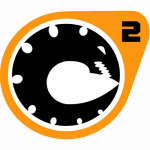Статистика по выложенному объему ( Общая )
Делаем цветные лого.
Вам потребуется создать свой логотип и Halflife Logo Creator
Просмотров : 2636 ( +3 ) Прислал / (а) : SlaY_61 Дата создания : 11.12.2010 22:05:01 Рейтинг : ( 5 ) Поделиться :
Имеются следующие переводы : |
русский |
Для начала вам потребуется создать свой логотип - можно полазить в Интернете, по дискам с рисунками, модно нарисовать самому - главное чтобы ваша картинка была в формате bmp. Если же картинка имеет другой формат - не отчаивайтесь. Чтобы перегнать рисунок формат в bmp потребуется какой-нибудь графический редактор - будь то PhotoShop, XNView, ACDSee - без разницы (но мне больше всего понравился XNView). Если же у вас ни чего из этого не оказалось под рукой - поможет "вечный" MS paint. Открываете рисунок в Paint'е и нажимаете "Файл" → "Сохраните как" и в строке "тип файла" выбираете bmp. После этого копируете ваш логотип в папку "…\Half-life\Logos".
Следующее что вам будет нужно - это специальная программа - "HalfLife Logo Creator". Вы можете скачать её с этого портала. После того как вы её скачаете разархивируйте архив в любую директорию и запустите установочный файл. Следуйте инструкциям установки ( лучше оставьте все по умолчанию ) . После установки программы жмите "Пуск" → "Программы" → "Halflife Logo Creator" → "Halflife Logo Creator.exe". При первом запуске программы появится диалог, в котором нужно будет указать путь к "hl.exe". Если вы укажете его не верно - не переживайте - его всегда можно будет изменить в настройках программы (кнопка "Options"). После этого появится окно программы.
Open Image - открыть изображение (ваш будующий логотип).
Reload Image - при нажатии на эту кнопку ваше изображение загрузится снова и все произведенные к нему действия/эффекты будут отменены.
Filters - набор фильтров применяемых к изображению. В большенстве случаев не нужны.
Make WAD - создает файл "…\half-life\logos\pldecals.wad" из-за которого и будет работать ваш логотип.
Options - некоторые настройки программы.
Help - хелп-файл. В нем содержится полная информация о программе.
About - информация о создателях программы.
Exit - выхд из программы.
Total Pixels - общее количество пикселов - не должно превышать 12288.
Autosize - программа автоматически приведет рисунок к нужному размеру.
Resize - изменит размер рисунка по заданным параметрам.
Сделать логотип для Counter-Strike.
Сделать логотип для Team Fortess.
Сохранить wad файл в указанном вами месте.
Путь к сохраняемому wad файлу.
Загруженный на данный момент рисунок.
Размер рисунка.
Графическое представление загруженного рисунка.
Отмена последнего действия.
Собственно приступим к созданию собственного логотипа. Нажимайте кнопку "Open" (на рисунке обозначена цифрой "1" и откройте свой логотип - напомню, что логотип должен находиться в папке "…\half-life\logos\" и ни где иначе, причем в формате bmp. После этого ваш рисунок появится в рабочем окне (на рисунке обозначена цифрой 18). Скорее всего поле "Total Pixels" (на рисунке обозначена цифрой 9) будет красного цвета - это означает, что размер вашего рисунка превышает допустимые значения размера холста. Самым простым способом привидения холста в должный вид является кнопка "Autosize" (на рисунке обозначена цифрой 10) - поле "Total Pixels" станет зеленого цвета, но пропорции рисунка возможно изменятся. Для корректировки размера холста служит кнопка "Resize" (на рисунке обозначена цифрой 11). Но просто нажав на нее ни что не произойдет - перед этим нужно указать желаемую высоту/ширину из выпадающего меню. После корректировки размера холста можно приступить к корректировки изображения. Конечно же лучше всего для этого использовать специально предназначенные программы (Adobe PhotoShop или тот же XNView), но можно и здесь. Для этого служат кнопки расположенные в правом углу. Их я описывать не буду - все понятно без слов. После того, как ваше изображение будет готово, поставьте галочку напротив CounterStrike (на рисунке обозначена цифрой 10) или там, где вам нужно. Теперь можете смело жать кнопку "Make WAD!". Вот и все - логотип готов. Осталось произвести только одно действие - зайти в cs и выбрать свой логотип - он будет отображен как пустой экран.
Похожие 1. Valve Hammer Editor (НАСТРОЙКА) - В этой статье я вам расскажу, как правильно настроить программу Valve Hammer Editor.Компиляция батником - Не все пользуются стандартными и не стандартными компиляторами. Некоторые мапперы компилируют при помощи bat файла.
Вы не можете комментировать, т.к. вы не зарегистрированы.